在WPS的Excel中统计数量,可以使用COUNT函数、COUNTIF函数、数据透视表等方法。 这些方法各有优点,例如:COUNT函数用于统计数值型数据的数量,COUNTIF函数可以根据特定条件统计数量,数据透视表则提供了更灵活的分析工具。下面将详细介绍这些方法。
一、COUNT函数
1、COUNT函数的基本使用
COUNT函数用于统计指定区域内数值单元格的数量。它忽略空白单元格和非数值单元格,仅统计包含数值的数据。
=COUNT(A1:A10)
上面的公式将统计A1到A10范围内的数值单元格数量。
2、实例应用
假设有一个包含学生考试成绩的表格,使用COUNT函数可以轻松统计出有多少学生参加了考试。假设成绩在A列,通过=COUNT(A:A)可以统计出A列中有多少个数值单元格,即有多少学生的成绩已经录入。
二、COUNTIF函数
1、COUNTIF函数的基本使用
COUNTIF函数用于统计符合特定条件的单元格数量。其语法为:
=COUNTIF(range, criteria)
其中,range是要统计的区域,criteria是统计的条件。
2、实例应用
假设有一个销售数据表,记录了每个销售员的销售额。现在我们想统计销售额大于1000的记录数量,可以使用COUNTIF函数:
=COUNTIF(B:B, ">1000")
这将统计B列中大于1000的单元格数量。
三、数据透视表
1、数据透视表的基本使用
数据透视表是Excel中强大的数据分析工具。它不仅能统计数量,还可以进行求和、平均等各种数据分析操作。
2、创建数据透视表
假设有一个包含产品销售数据的表格,包括产品名称、销售日期和销售数量等信息。我们可以通过以下步骤创建数据透视表,统计每个产品的销售数量:
选择数据区域。
点击“插入”选项卡,选择“数据透视表”。
在弹出的窗口中选择数据源和放置数据透视表的位置。
在数据透视表字段列表中,将产品名称拖动到行区域,将销售数量拖动到值区域。
这样就可以生成一个数据透视表,统计每个产品的销售数量。
四、SUMPRODUCT函数
1、SUMPRODUCT函数的基本使用
SUMPRODUCT函数用于返回多个数组的乘积之和。它也可以用于复杂条件下的统计操作。
2、实例应用
假设有一个包含产品销售数据的表格,包括产品名称、销售日期和销售数量等信息。我们想要统计某个特定产品在某个特定日期的销售数量,可以使用SUMPRODUCT函数:
=SUMPRODUCT((A:A="产品名称")*(B:B="销售日期")*(C:C))
这个公式将统计A列中等于“产品名称”且B列中等于“销售日期”的记录的C列之和。
五、使用数组公式
1、数组公式的基本使用
数组公式是Excel中一种强大的工具,可以进行复杂的多条件统计操作。
2、实例应用
假设有一个包含员工出勤记录的表格,我们想统计某个特定员工在某个月的出勤天数,可以使用数组公式:
=SUM((A:A="员工姓名")*(B:B="月份")*(C:C="出勤"))
这个公式将统计A列中等于“员工姓名”且B列中等于“月份”的记录的C列中等于“出勤”的单元格数量。
六、COUNTIFS函数
1、COUNTIFS函数的基本使用
COUNTIFS函数是COUNTIF函数的扩展,可以用于多条件统计。其语法为:
=COUNTIFS(range1, criteria1, range2, criteria2, ...)
2、实例应用
假设有一个包含学生考试成绩的表格,我们想统计数学成绩大于80且英语成绩大于70的学生数量,可以使用COUNTIFS函数:
=COUNTIFS(A:A, ">80", B:B, ">70")
这个公式将统计A列中大于80且B列中大于70的记录数量。
七、使用筛选功能
1、筛选功能的基本使用
Excel中的筛选功能可以帮助我们快速找到符合条件的数据,并进行统计。
2、实例应用
假设有一个包含产品销售数据的表格,我们想统计某个特定产品的销售数量,可以使用筛选功能:
选择数据区域。
点击“数据”选项卡,选择“筛选”。
在产品名称列的下拉菜单中选择特定产品。
Excel将显示符合条件的记录,在底部状态栏中显示记录数量。
通过以上几种方法,可以在WPS的Excel中方便地统计数量。每种方法都有其适用的场景和优点,根据具体需求选择合适的方法,将大大提高工作效率。
相关问答FAQs:
Q: 如何在WPS的Excel中统计数据的数量?
A: 在WPS的Excel中,您可以使用以下步骤来统计数据的数量:
如何选定需要统计数量的数据范围?在Excel中,您可以使用鼠标拖动来选择需要统计数量的数据范围。或者,您可以手动输入数据范围的单元格地址。
如何使用函数来统计数量?在选定数据范围后,在Excel公式栏中输入"=COUNT()",然后在括号内输入数据范围的单元格地址。按下回车键后,Excel将返回该范围内非空单元格的数量。
还有其他统计数量的函数可以使用吗?是的,Excel中还有其他一些函数可以用于统计数量,例如COUNTA函数用于统计非空单元格的数量,COUNTBLANK函数用于统计空白单元格的数量等。您可以根据具体需求选择合适的函数。
如何将统计结果应用到其他单元格?如果您想将统计结果应用到其他单元格,可以将鼠标悬停在统计结果单元格的右下角,光标会变成黑色十字,然后按住鼠标左键拖动到其他单元格即可。
希望以上解答能帮助您在WPS的Excel中成功统计数量。如果还有其他问题,请随时咨询我们。
文章包含AI辅助创作,作者:Edit1,如若转载,请注明出处:https://docs.pingcode.com/baike/4284332